Si ha estado utilizando un fondo de pantalla estático para su escritorio de Windows, está desperdiciando un valioso espacio que podría estar utilizando para entretenimiento o productividad.
El escritorio de Windows es donde termina cuando ' cierre sus ventanas o cuando use ventanas más pequeñas que no usan todo su espacio de escritorio.
Entonces, ¿por qué no aprovechar ese espacio con LiveWallpapers que son hermosos, animados y en muchos casos? ¿los casos podrían incluso ayudar a aumentar su productividad?
Eche un vistazo a estos 7 fondos de pantalla en vivo y pruebe algunos. Una vez que comience a usar fondos de pantalla en vivo, nunca volverá a tener uno estático.
Personaliza Windows
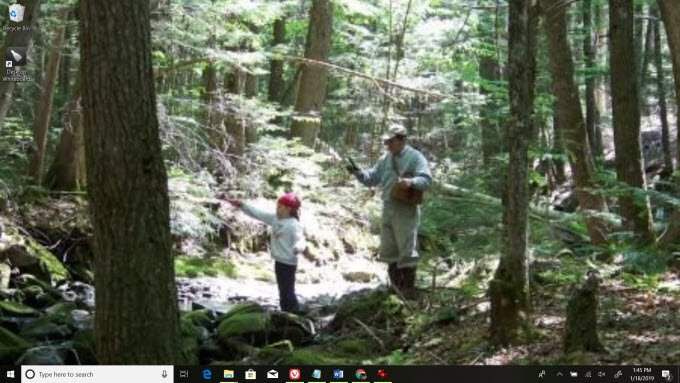
La definición de "escritorio en vivo" es un poco vaga. Muchos sitios que ofrecen fondos de escritorio gratuitos ofrecen nada más que un fondo de video o una aplicación de presentación de diapositivas de escritorio.
No hay necesidad de perder el tiempo instalando un fondo de pantalla de presentación de diapositivas cuando ya tiene esa función integrada en Windows 10.
In_content_1 all: [300x250] / dfp: [640x360]->Para habilitar un escritorio de presentación de diapositivas:
También puede configurar la presentación de diapositivas para cambiarla en valores intermedios, mezclar aleatoriamente las fotos y cómo colocarlas en el escritorio.
Cargue sus fotos de vacaciones, hermosos paisajes o cualquier otra imagen de interés que tenga. El uso de un fondo de pantalla de diapositivas garantiza que nunca se aburrirá con el fondo de su escritorio.
Rainmeter
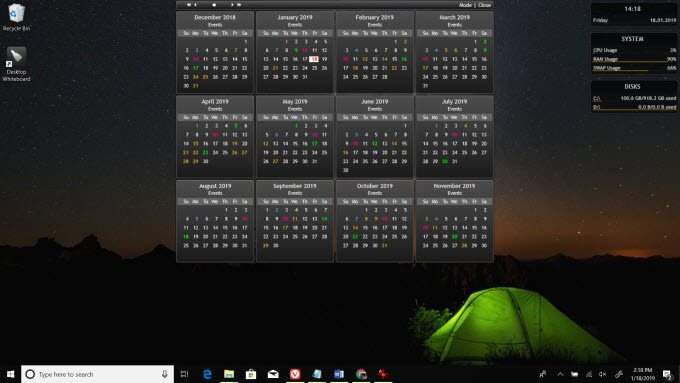
Si está buscando un escritorio en vivo altamente funcional, no puede hacerlo mejor que Rainmeter. Esta aplicación es famosa por su personalización y los numerosos widgets y funciones que puede agregar.
Es esencialmente una plataforma de kit de herramientas que le permite traer información importante que le gustaría ver directamente en su escritorio. Esto podría ser una variedad de estadísticas sobre su sistema informático, redes sociales, cotizaciones de acciones y más.
Viene preempaquetado con una serie de máscaras, o puede descargar de miles de otras máscaras creadas por el enorme Rainmeter usercommunity.
Una "máscara" en Rainmeter es en realidad un widget o grupo de widgets. Cuando encuentre uno interesante para descargar, llegará como un archivo .rmskin.
Para instalar y habilitar un nuevo widget Rainmeter en su escritorio:
Verá el nuevo widget aparece en su escritorio.
En muchos casos, la personalización de estos widgets puede tener una curva de aprendizaje pronunciada. Por ejemplo, en muchos casos para agregar un evento a un widget de calendario, necesita editar un archivo XML para agregar esos eventos recurrentes.
A pesar de la curva de aprendizaje, los widgets Rainmeter son hermosos, funcionales y muy útiles.
Sim Aquarium 3

La gente compra acuarios de peces porque los peces que se mueven lentamente y los sonidos de gorgoteo proporcionan un ambiente relajante a cualquier habitación.
Puedes tenga lo mismo en su escritorio de Windows 10 con la aplicación Sim Aquarium 3 (en realidad es un protector de pantalla de acuario).
Cuando instale la aplicación, configurará su protector de pantalla para usar la aplicación. El protector de pantalla no es solo un pequeño acuario doméstico. Es más como estar de pie en una ventana grande en un acuario real de la ciudad, incluidos todos los sonidos del agua que vienen con esa experiencia.
Si desea completar el tema, también puede descargar el fondo de pantalla de Peces y corales del Tienda de Microsoft Esta es una presentación de diapositivas de livewallpaper de escenas reales de peces de acuario.
Dado que la aplicación Sim Aquarium 3 es gratuita, espere ver anuncios de actualización ocasionales.
Descargar Fish and Corals y Descargar Sim Aquarium 3
Cercas
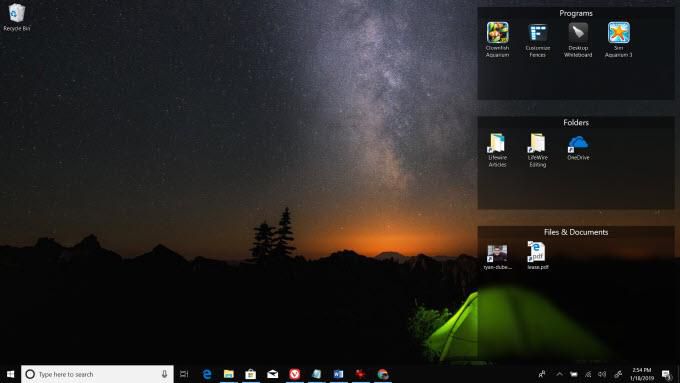
Una molestia constante para los usuarios de Windows es que es difícil mantener documentos, archivos y accesos directos organizados en su escritorio.
Esto se debe a que estos íconos tienden a reorganizarse siempre reinicia su computadora.
Fences aporta un nivel u organización completamente nuevo a su experiencia de Windows al permitirle crear cuadros o "cercas" donde puede agrupar todos sus archivos y carpetas importantes.
Para personalizar Cercas, simplemente haga clic derecho en cualquier lugar de su escritorio y haga clic en Configurar Cercas. Desde allí puede personalizar Cercas de las siguientes maneras:
Tenga en cuenta que Fences no es una aplicación gratuita. Sin embargo, puede canjearlo gratis durante 30 días antes de decidir si mejorará su productividad lo suficiente como para justificar el costo.
PUSH Video Wallpaper
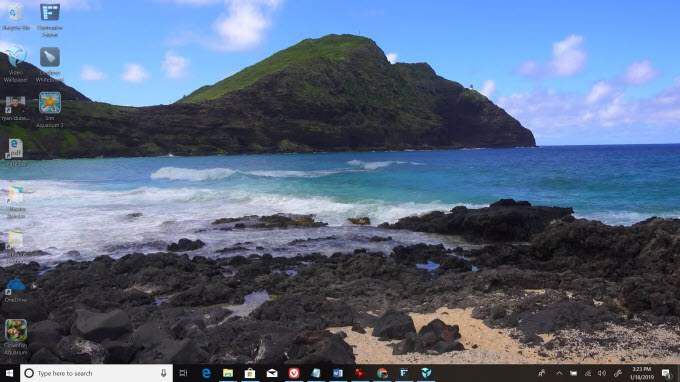
PUSH Video Wallpaper es uno de esos aplicaciones que solo se darán cuenta de cuánto lo necesitaban después de comenzar a usarlo.
Es una aplicación impresionante que le permite configurar videos en vivo como fondo de escritorio. Puede colocar sus propios archivos de video (tal vez del video casero de sus viajes de vacaciones, o videos de paisajes descargados de la web)en la aplicación PUSH Video Wallpaper y luego selecciónela para mostrarla como su fondo de pantalla.
Los controles dentro de la aplicación le permiten detener, pausar, revertir o retroceder el video. También hay controles de sonido para silenciar el video si desea guardar silencio.
La característica más genial de esta aplicación es la capacidad de transmitir videos de YouTube directamente a su fondo de pantalla de video. Para hacer esto:
Es sorprendente lo bueno que es tener ciertos videos reproduciéndose en segundo plano mientras trabajas.
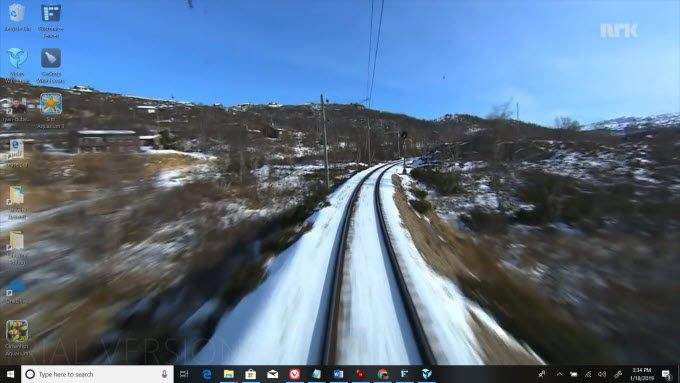
Por ejemplo, agregue el Enlace URL al tren panorámico de 7 horas desde Bergen a Oslo (Noruega), y juegue el relajante viaje como papel tapiz en vivo mientras trabaja.
Al igual que Fences, PUSH Video Wallpaper no es gratis, pero puede cantry la versión de prueba, para que sepa que funciona bien en su sistema antes de comprar. Es realmente asequible, y una licencia le permite usar la aplicación en hasta tres computadoras.
Descargar Push Video Wallpaper
Widgets HD
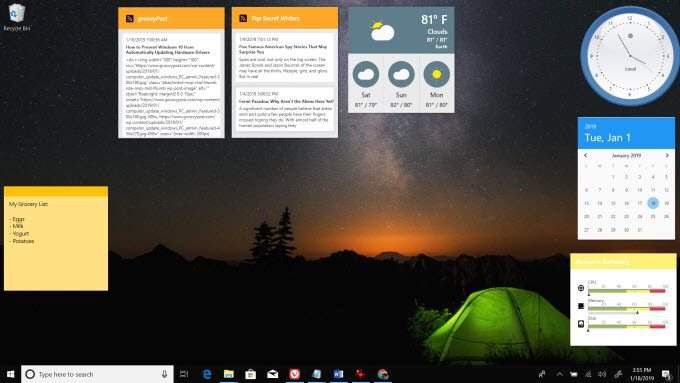
¿Recuerdas lo geniales que eran los gadgets en Windows 7? Bueno, puede volver a tenerlos si instala Widgets HD desde Microsoft Store.
Con esta aplicación tiene la opción de elegir entre aproximadamente 20 gadgets que puede colocar en su escritorio. Estos incluyen:
A diferencia de Rainmeter, los dispositivos no son translúcidos, por lo que tienden a cubrir su fondo de pantalla y, si no se colocan con cuidado, pueden hacer que su escritorio se sienta desordenado.
Por otro lado, Widgets HD es mucho más fácil de usar que Rainmeter.
Notas adhesivas de escritorio
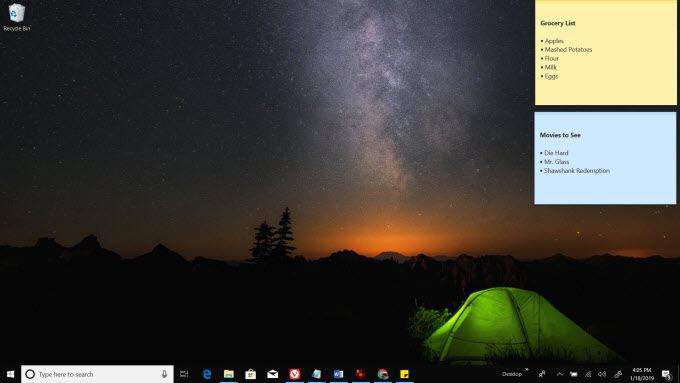
Muchos usuarios de Windows pasan años antes de darse cuenta de que hay algo útil función de escritorio de Sticky Notes integrada en Windows 10.
Para habilitar Sticky Notes, debe habilitar Windows InkWorkspace.
En los primeros días de las computadoras, los usuarios solían pastesticky notas alrededor del borde de sus monitores. ¡Muchos usuarios todavía hacen esto!
Con la herramienta integrada de Notas Adhesivas, puede adjuntar esas notas difíciles a su escritorio existente y tenerlas a su alcance en todo momento.